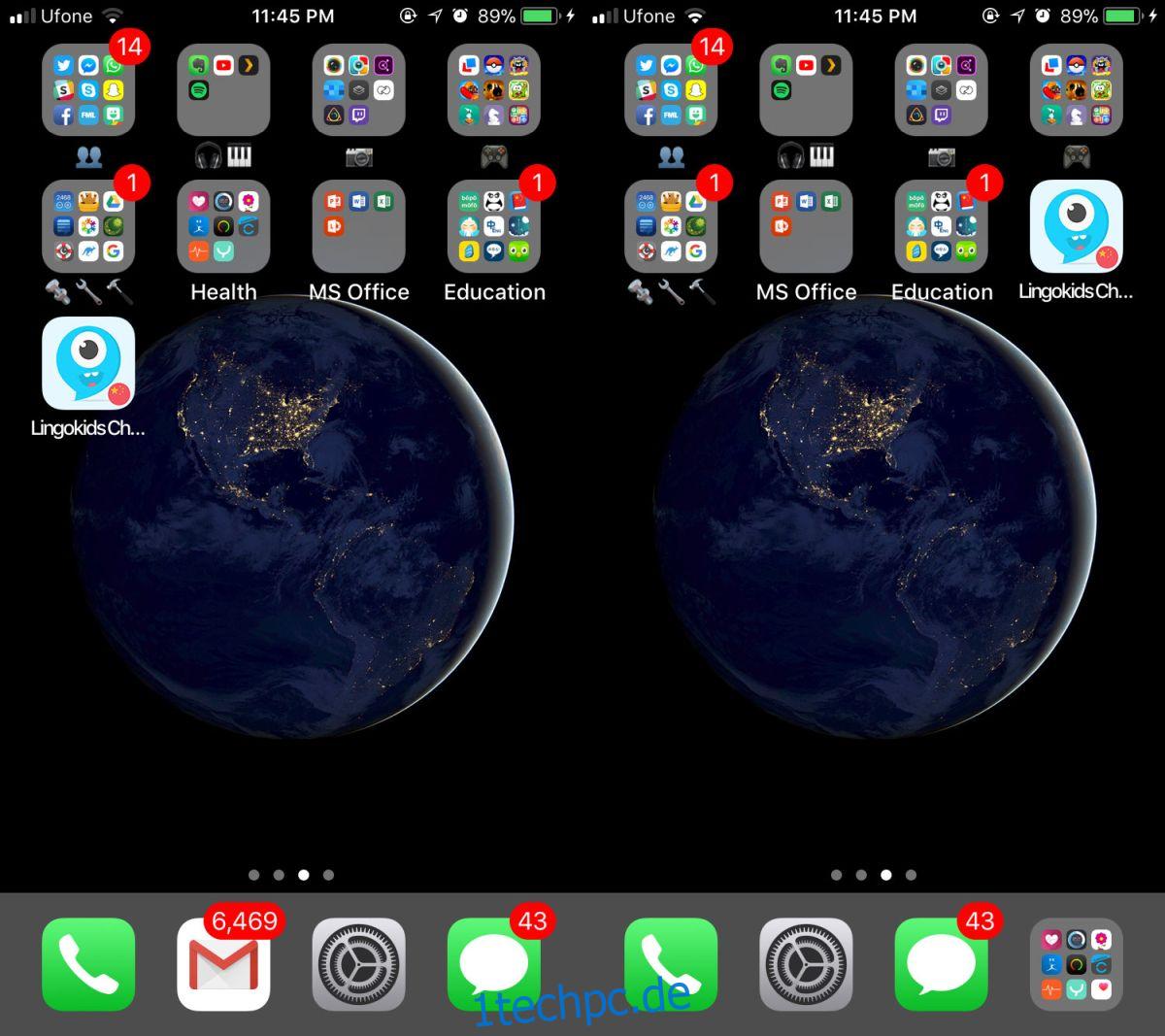iOS hat ein Dock; Es ist die Leiste unten, die vier beliebige Apps Ihrer Wahl enthalten kann. Wenn Sie durch die verschiedenen Startbildschirmseiten blättern, bleibt das Dock stationär. Dies macht es zum besten Ort, um Ihre am häufigsten verwendeten Apps hinzuzufügen, da sie immer zugänglich sind, unabhängig davon, auf welcher Startbildschirmseite Sie sich befinden. Es könnte Sie überraschen zu erfahren, dass Sie dem Dock in iOS App-Ordner hinzufügen können. Ab iOS 11 ist kein Jailbreak Ihres Geräts erforderlich, um App-Ordner zum Dock in iOS hinzuzufügen.
App-Ordner zum Dock hinzufügen
Schritt 1: Schaffen Sie Platz auf Ihrem Dock. Die Apps auf dem Dock springen nicht einfach aus dem Weg, wenn Sie versuchen, eine fünfte App hinzuzufügen, also schaffen Sie zuerst etwas Platz.
Schritt 2: Erstellen Sie den App-Ordner auf dem Startbildschirm. Wenn Sie bereits einen App-Ordner haben, können Sie diesen Schritt überspringen, aber wenn nicht, müssen Sie den App-Ordner zuerst auf dem Startbildschirm erstellen.
Schritt 3: Tippen und halten Sie den App-Ordner und wenn alles zu wackeln beginnt, dh der Startbildschirm in den Bearbeitungsmodus wechselt, ziehen Sie den App-Ordner per Drag & Drop auf das Dock.
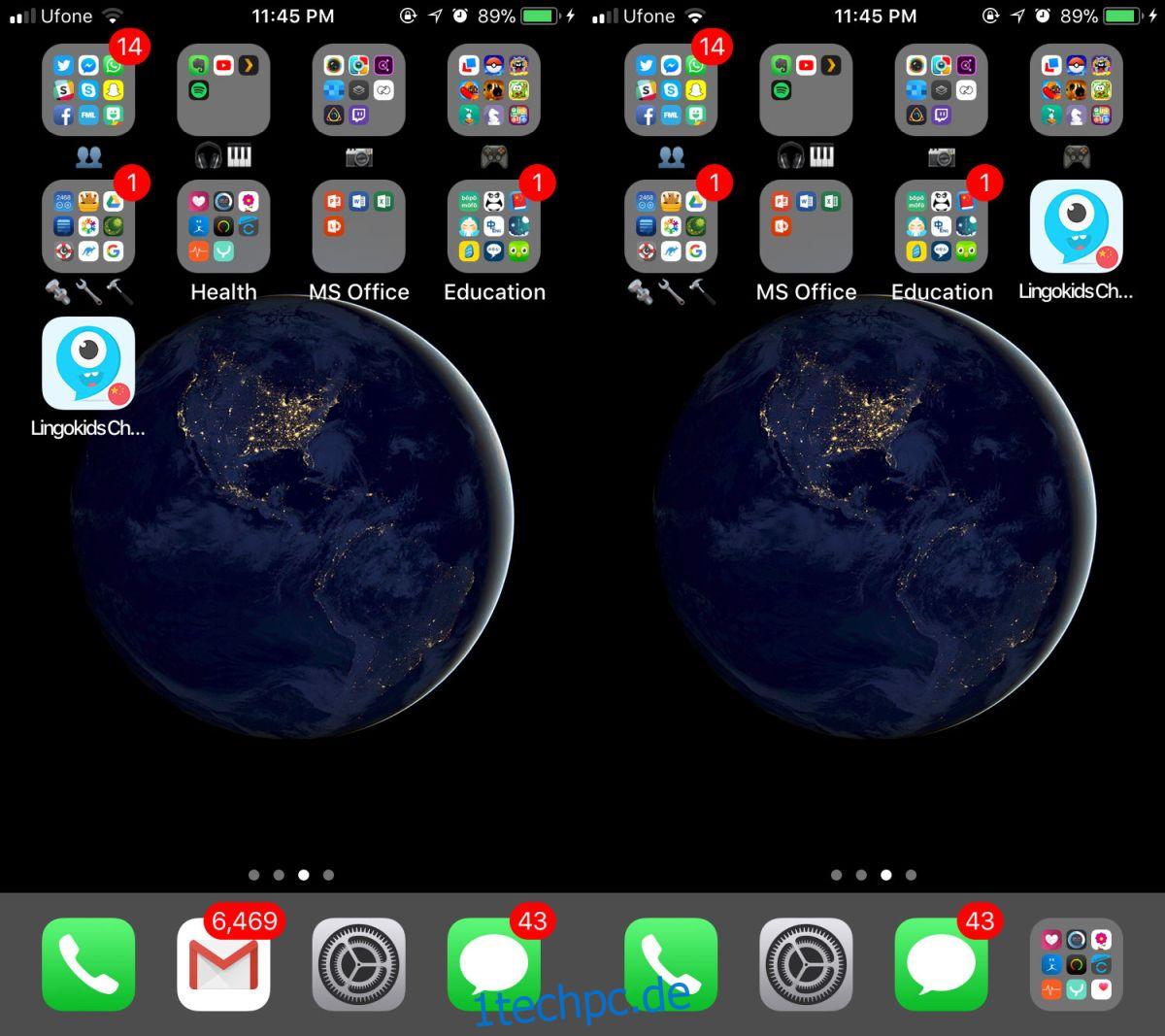
Sie können verrückt werden und dem Dock vier App-Ordner hinzufügen, wenn Sie möchten. Es ist Ihr Gerät, also organisieren Sie es nach Belieben. Es ist umstritten, ob es nützlich und produktiv ist, einen oder mehrere App-Ordner im Dock zu haben, oder einfach nur sinnlos.
Ein App-Ordner kann viele Apps enthalten, und wenn Sie drei oder vier Seiten eines Ordners durchgehen müssen, um eine App zu finden, hat es wenig bis gar keinen Sinn, sie dem Dock hinzuzufügen. Ein Ordner mit weniger Apps könnte eine bessere Idee sein. Wir raten hier, aber ein Ordner mit nur neun Apps ist wahrscheinlich am besten für das Dock geeignet.
Wir sind nicht sicher, wann dieses „Feature“ hinzugefügt wurde. Vielleicht war es eine Änderung, die in iOS 10 vorgenommen wurde, aber es ist wahrscheinlicher, dass sie in iOS 11 hinzugefügt wurde. Wir spekulieren, aber dies könnte eine der Verbesserungen sein, die Apple an der Handhabung von Apps vorgenommen hat. In iOS 11 können Sie auch mehrere Apps gleichzeitig verschieben. Diese Änderungen sind ziemlich klein und werden nicht angekündigt, wenn Apple die nächste Version von iOS vorstellt, weshalb sie für eine beträchtlich lange Zeit unentdeckt bleiben oder mit einem Fehler verwechselt werden können, was wir hoffen, dass dies nicht der Fall ist.